Advertentie
 Veel gebruikers geven de voorkeur Heerlijk Hoe Delicious te gebruiken om je studentenleven te organiseren Lees verder of Diigo 7 redenen waarom Diigo beter smaakt dan heerlijk Lees verder (die ik persoonlijk aanbeveel) om hun bladwijzers te beheren en te delen en Xmarks 5 Google Chrome-extensies die me eindelijk kunnen laten overschakelen van Firefox Lees verder om favoriete sites synchroon te houden. Niet iedereen is echter klaar om over te stappen en te wennen aan deze services wanneer u gewoon een site rechtstreeks in uw browser kunt opslaan, waar u deze kunt zien.
Veel gebruikers geven de voorkeur Heerlijk Hoe Delicious te gebruiken om je studentenleven te organiseren Lees verder of Diigo 7 redenen waarom Diigo beter smaakt dan heerlijk Lees verder (die ik persoonlijk aanbeveel) om hun bladwijzers te beheren en te delen en Xmarks 5 Google Chrome-extensies die me eindelijk kunnen laten overschakelen van Firefox Lees verder om favoriete sites synchroon te houden. Niet iedereen is echter klaar om over te stappen en te wennen aan deze services wanneer u gewoon een site rechtstreeks in uw browser kunt opslaan, waar u deze kunt zien.
Wanneer u begint met het markeren van veel sites in Google Chrome, je kunt ze gemakkelijk zoeken in de Omnibar of in de Bookmark Manager (Ctrl + Shift + B). Google staat bekend om zijn krachtige zoekmachine, maar als het gaat om het zoeken naar bladwijzers in specifieke mappen in Chrome, heb je pech. Vanaf nu is er geen voor de hand liggende manier om te zoeken binnen bepaalde Chrome-bladwijzermappen, tenzij u deze extensies krijgt.
De Atomic Bookmarks-extensie gebruiken om Chrome-bladwijzers op map te bekijken en te doorzoeken
Atomic Bookmarks is een eenvoudige extensie waarmee u in mappen kunt zoeken. Uit de lijst met bladwijzers die in een pop-up wordt weergegeven, kunt u selecteren in welke mappen u wilt zoeken. Zo gebruik je het:
- Installeer de extensie en klik op het Atomic Bookmarks-pictogram.
- Selecteer de map die u wilt doorzoeken en typ een trefwoord.

- druk op Tab om het volgende item in de zoekresultaten te selecteren. Je kunt de Beneden toets om door de lijst met resultaten te gaan.
- Raken Enter om de bladwijzer in een nieuw tabblad (aanpasbaar) te laden!
U kunt aanpassen of u de bladwijzer in een nieuw tabblad, venster of het huidige tabblad wilt openen door met de rechtermuisknop op het Atomic Bookmarks-pictogram te klikken en te selecteren Opties. Andere opties zijn de mogelijkheid om meer informatie te zien over de bladwijzers bij zweven.
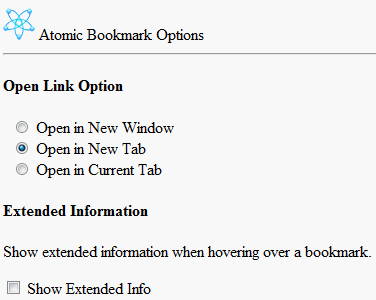
U kunt het type bladwijzer (of het nu een bladwijzer is die u niet kunt laden of een URL / bladwijzer), de locatie of Javascript-code en de datum waarop u de bladwijzer in kwestie heeft toegevoegd, zien.
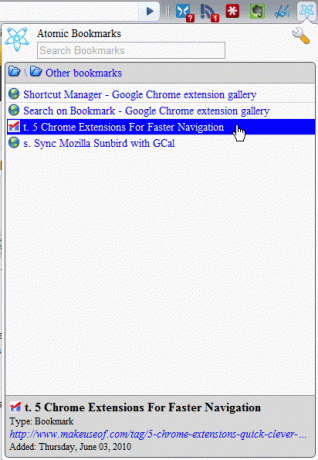
Een andere leuke functie is dat het naar uw zoekwoord zoekt in de URL van de bladwijzer, niet alleen in de naam van de bladwijzer. Hoewel het handige opties biedt, moet u er rekening mee houden dat u met deze extensie niet kunt slepen en neerzetten, bewerken of verwijder bladwijzers om u te helpen in een mooie lijst te zien en uw honderden te filteren bladwijzers.
Als u de lijst met bladwijzers zonder de zoekfunctie wilt, kunt u altijd toevoegen ” –Bladwijzer-menu”(Zonder de aanhalingstekens maar met de eerste spatie) naar het doel (klik met de rechtermuisknop op de Google Chrome-snelkoppeling en selecteer Eigendommen) van uw snelkoppeling, direct daarna chrome.exe.
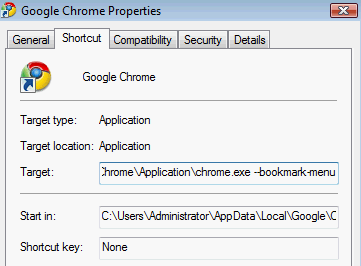
Start Google Chrome opnieuw en je zou een nieuwe magische knop moeten zien die je krijgt door het toevoegen van "–bookmark-menu". Klik erop om uw bladwijzers in een lijst te zien en beslis of u uw bladwijzerbalk al dan niet wilt verbergen (Ctrl + B).
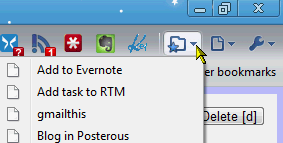
EveryMark gebruiken om direct een bladwijzer te maken, binnen mappen te zoeken en bladwijzers te verwijderen
EveryMark is een extensie die net zo effectief wil reageren als software voor het zoeken naar bestanden op desktopcomputers Alles Top 4 Desktop Search Tools om dat ongrijpbare bestand te vinden Lees verder (wat je niet echt hoeft te doen installeren Portable Alles maakt het zoeken naar bestanden direct op uw pc mogelijk Lees verder ). Het toont je bladwijzers in een mooie pop-up, net als Atomic Bookmarks, maar het biedt extra functies die Atomic niet biedt.
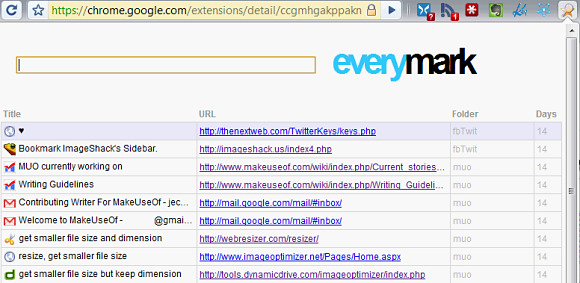
Laten we eerst kijken hoe we het kunnen gebruiken:
- Installeer de extensie en klik op het EveryMark-pictogram.
- Als u op map wilt zoeken, typt u "\ FOLDERNAME" + uw zoekterm.
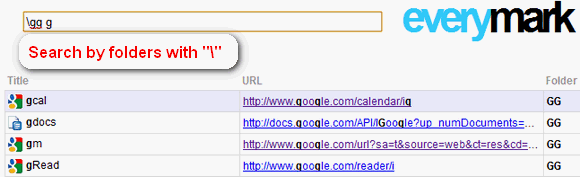
- Gebruik de Beneden toets om items uit de lijst met resultaten te selecteren.
- Raken Enter om de bladwijzer in een nieuw tabblad te laden.
In tegenstelling tot Atomic Bookmarks, laat EveryMark je bladwijzers sorteren op titel, URL, map en datum (!), Wat erg handig is.

U kunt ook met de rechtermuisknop op de bladwijzers klikken en items verwijderen.
Hoewel EveryMark een aantal zeer geweldige functies heeft, kon ik niet anders dan merken dat het soms traag kan zijn. Noch Atomic noch EveryMark laden bookmarklets, met het verschil dat EveryMark ze negeert in de pop-uplijst (zodat u weet dat ze niet kunnen worden geopend), wat betekent dat u niet naar bookmarklets kunt zoeken. Als u veel sites met bladwijzers heeft en wat voorjaarsschoonmaak wilt doen (of gewoon op zoek bent naar oude bladwijzers), zal EveryMark uw werk in Chrome vergemakkelijken.
Hebben we een goede extensie of een extensie-vrije hack gemist om in bladwijzermappen te zoeken? Verlicht ons alsjeblieft in de reacties!
Afbeelding tegoed: Alessandro Rei, Harwen
Jessica is geïnteresseerd in alles wat de persoonlijke productiviteit verbetert en dat is open source.
